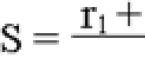Что делать на ноутбук попала вода. Если рассматривать самый лёгкий случай – пролитие на ноутбук обычной воды, то после извлечения батареи и просушки компьютера в течение несколько часов, достаточно убедиться, что его материнская плата и клавиатура не пострадали.
Сначала ноутбук разбирается до материнки и путём внимательного осмотра под лупой необходимо убедиться, что на ней в местах пайки нет тёмных пятен, а также налёта белого либо жёлтого цвета. Если где-либо имеется тёмный налёт, то эту точку необходимо перепаять. Если налёт жёлтый или белый, то его нужно просто удалить жёсткой зубной щёткой или осторожно поскрести острым предметом и протереть спиртом, затем паяльником перепаять повреждённый элемент.
Восстановление: Что делать в ноутбук попала вода
В случае если образовалось существенное количество налёта, то значит появилась необходимость промывки материнской платы. Для этих целей необходимо снять модем, процессор, память, батарейку cmos и осуществить промывку под краном тёплой водой. Для того чтобы смыть налёт, необходим сильный напор, а для отирания въевшихся пятен можно также применить зубную щётку. Однако при выполнении данной процедуры необходимо соблюдать предельную осторожность, дабы не допустить отстаивания мелких элементов от платы.
После завершения данных работ необходимо оставить плату сушиться в течение суток. Такой сравнительно продолжительный срок необходим из-за того, что влага может попасть под северный и южный мосты и это может привести к появлению коррозии, которую будет довольно сложно устранить. После сушки нужно дополнительно пропаять места, охваченные коррозией, затем установить плату в корпус и убедится в её исправности.
Если внутрь ноутбука произошло попадание иных жидкостей, то принцип ремонта остаётся аналогичным. Однако нужно не выполнять первую просушку, а сразу произвести разборку ноутбука и осуществить промывание материнской платы, а затем осуществить её сушку. Наиболее часто в ноутбук попадают соки, пиво, чай или кофе, а также водка, в редких случаях виноваты бывают домашние любимцы, которые решили справить нужду на ваш ноутбук.
При этом необходимо учитывать, что моча кошек является довольно агрессивной едкой жидкостью - попадание данной жидкости внутрь ноутбука в большинстве случаев заканчивается его полным выходом из строя. Кроме того, неприятные запахи всегда будут исходить из вашего аппарата. Отмыть кошачью мочу можно лишь с применением ультразвука. Схожие влияния на ноутбук оказывают такие напитки как пепси и кола, правда в этом случае с запахами бороться не придётся однако, их действие на комплектующие аппарата будут весьма критическими.
Если речь идёт о клавиатуре, то все протекает аналогично и паять ничего не придётся часто и разборка ноутбука тоже не требуется. Таким образом, все что необходимо сделать после попадания жидкости в клавиатуру – снять и осуществить её просушивание. Если же попала не вода, а иная жидкость, то сначала клавиатуру нужно промыть, а уже затем просушить.
По завершении всех работ, необходимо собрать ноутбук и протестировать специальными программами, убедиться в стабильности работы и проверить работоспособность клавиатуры. Если же последняя не функционирует должным образом, то необходимо её разобрать и попытаться произвести ремонт или полную замену.
Опрокинутая бутылка воды или чашка кофе не всегда приговор для ноутбука.

Если ноутбук побывал в бассейне, реке, ванне или принял душ, ему уже вряд ли что-то поможет. Эта статья может быть полезной, только если жидкости было немного, а контакт с ней был непродолжительным.
Выдерните кабель зарядки из розетки и своего компьютера, а после и все остальные кабели, присоединённые к ноутбуку. Вода и электричество не самое безопасное сочетание как для техники, так и для вас.
Переверните аппарат клавиатурой вниз, чтобы вода, которая могла попасть внутрь, вытекла наружу.
Одновременно нажмите на кнопку питания и удерживайте её, пока экран не погаснет. Это самый быстрый способ выключить устройство. Сейчас не время беспокоиться о несохранённых документах. Главное - остановить движение электричества по внутренностям ноутбука, чтобы предотвратить короткое замыкание.
Отключите от ноутбука все внешние устройства. Флешки, карты памяти, USB-модем, даже батарею - всё долой! При контакте компьютера с водой может пострадать не только он, но и эти аксессуары.
Теперь полностью вытрите свой ноутбук, не переворачивая его обратно. Идеально для этой цели подойдёт хлопковое полотенце: оно отлично впитывает любые жидкости. Можно использовать и бумажные салфетки.
Если ничего из этого нет, спасайте аппарат всем, что попадётся под руку.
Особое внимание уделите клавиатуре: вода легко затекает под клавиши. Не забудьте протереть порты и отверстие для охлаждения.
Сперва положите вентилятор на пол. Затем накройте его картонной или пластиковой коробкой и проделайте в её верхней и боковых стенках большие отверстия для вентиляции. Накройте коробку полотенцем и положите на него ноутбук клавиатурой вниз. Включите вентилятор на двое суток, чтобы устройство окончательно просохло.
Чтобы не устроить пожар, не оставляйте вентилятор без присмотра надолго. Выключайте его ночью и когда выходите из дома.
Если через двое суток ноутбук получится включить, скопируйте важные данные на сторонние носители. Дело в том, что повреждения могут проявить себя не сразу. Возможно, последствия контакта с водой напомнят о себе через несколько дней или даже недель и компьютер выйдет из строя. Надейтесь на лучшее, но не расслабляйтесь.
Жидкости с добавками опаснее для внутренностей ноутбука, чем вода. Кофейная гуща, сахар и другие примеси в этих напитках могут засорять и окислять комплектующие, причиняя им дополнительный ущерб. В конце концов, клавиши ноутбука могут стать липкими и даже отказаться работать.
Во избежание проблем лучше почистить ноутбук изнутри ещё до просушки. Вы можете сделать это самостоятельно, разобрав аппарат и удалив всю грязь с помощью бумажных салфеток или ватных тампонов, смоченных в небольшом количестве спирта. Но помните, что самостоятельная разборка аннулирует гарантию.
Корпусы разных ноутбуков могут сильно отличаться по дизайну и порядку разбора. Если никогда не вскрывали своё устройство, поищите в Сети инструкцию по обслуживанию такой же модели.
Итак, вы пролили жидкость на свой ноутбук.
Имейте в виду, что с момента, когда жидкость только попала на ваш компьютер до момента, когда она просочится внутрь, у вас есть всего несколько секунд, чтобы извлечь аккумулятор и отсоединить адаптер питания. Чем быстрее вы это сделаете, тем больше у вас будет шансов избежать короткого замыкания и сохранения вашего компьютера.
Первое, что нужно сделать
1.
Отсоедините все компоненты, которые в данный момент подключены к ноутбуку - мышь, кабели, флэш-накопители, DVD-диски.
2. Откройте и переверните ноутбук так, чтобы попавшая жидкость максимально стекала с корпуса. Оставив ноутбук в таком положении, протрите сухим бумажным полотенцем все поверхности, на которые попала жидкость.
Что касается самих жидкостей: вода в наименьшей степени способствует появлению коррозии, а сладкие и алкогольные жидкости являются наиболее опасными в этом плане. В любом случае, ваша цель состоит в устранении последствий их влияния путем немедленной сушки компьютера.
После этого у вас есть 2 пути: либо отнести ноутбук в сервисный центр, либо постараться высушить его самому. Внимание! Если ноутбук все ещё находится на гарантии, то любое вмешательство и самостоятельный ремонт могут послужить поводом для снятия его с гарантии.
Помните, что ни сайт tech — today . ru , ни автор статьи не несут ответственности за ущерб, причиненный вашему компьютеру.
Начинаем
Насколько сложным бы это не казалось, но нужно разобрать ноутбук, чтобы понять какой ущерб был нанесен. Извлеките батарею, если вы еще не сделали этого. Затем снимите клавиатуру, верхнюю панель, диски (жесткие и оптические), модули памяти, и, конечно, материнскую плату. Чтобы сделать все правильно, лучше воспользоваться инструкцией производителя. Но если у вас её нет, то следуйте указаниям ниже:
- Возьмите небольшую крестовую отвертку и нож (или любой подобный ему предмет – плоский и тонкий): отвертка потребуется для выкручивания винтов, а нож - для снятия пластиковых панелей.
- На большинстве ноутбуков панель с клавиатурой
идёт отдельно и снимается без особых трудностей. Если у вас именно такая модель, начните с выкручивания винтов (либо с открывания защелок – в зависимости от модели ноутбука).Снимая панель, будьте осторожны, т.к. под ней может находится шлейф, который легко повредить резким движением.
- Выкрутив винты, осторожно снимите панель (при необходимости воспользуйтесь ножом). Воздержитесь от использования чрезмерной силы: если панель не снимается или снимается с трудом, проверьте, все ли винты вы выкрутили (особенно вдоль верхней части клавиатуры). Сняв клавиатуру, отсоедините шлейф и отложите панель в сторону.
- Переходим к материнской плате. Если она выглядит сухой, останавливаемся на достигнутом. Если она мокрая, вам потребуется её снять. Во-первых, вы можете надеть антистатический браслет, чтобы избежать исходящего электростатического разряда, который может уничтожить ваш ноутбук. Во-вторых, отсоедините кабели, соединяющие внутренние компоненты с материнской платой. Удалите винты, если они есть, и отсоедините кабели подключения материнской платы к плате питания.
Сушим
Осмотрите каждый компонент, который вы вынули/отключили, чтобы проверить его на наличие признаков влаги или коррозии. Любые влажные детали должны быть высушены. Обратите внимание, что если на ноутбук попала не вода, а другая жидкость, её нужно удалить с помощью 99% изопропилового спирта, который удаляет грязь, не повреждая детали и не оставляя следов. Если вы видите следы коррозии, возьмите зубную щетку, окуните её в спирт, встряхните, чтобы удалить лишнюю жидкость, и ототрите коррозию от детали. Для экрана смешайте спирт и дистиллированную воду в пропорции 1 к 1 (водопроводная вода оставит осадок, из-за чего может произойти короткое замыкание), и воспользуйтесь мягкой безворсовой тканью, чтобы осторожно очистить и просушить экран.
Обдувая детали сжатым воздухом, вы ускорите процесс испарения спирта. Как только вы закончите, оставьте все это обсыхать на два-три дня в теплом, сухом месте. Вентилятор ускорит процесс сушки, но ни в коем случае не используйте фен, так как это может привести к проблемам со статическим электричеством.
Собираем всё обратно
После того, как вы разобрали компьютер, высушили все компоненты (дав им время, чтобы просохнуть), вы можете выполнять инструкции в обратном порядке, чтобы вновь собрать ноутбук и проверить, работает ли он.
Если у ноутбука имеются неисправности, отнесите его в сервисный центр. Даже если на первый взгляд он работает исправно, клавиатура может быть серьезно повреждена и, возможно, её нужно будет заменить. Вы можете уточнить, какая клавиатура подходит для вашей модели ноутбука и купить её в Интернете (они обычно стоят от $ 30 до $ 60), а дальше либо сдать все это в сервисный центр, или поменять клавиатру самому.
Если ваш ноутбук не разбирается
Что делать, если у вас MacBook Air или другой ноутбук, который никак не разбирается? Это приводит к резкому сокращению возможных вариантов ремонта - вам придется сдать его в сервисный центр.
В промежутке между тем, как вы прольете жидкость на клавиатуру и моментом, когда вы отнесете ноутбук в магазин, вы можете сделать следующее: так же, как на стадии 2 выше, держите ноутбук вверх ногами, вытирая влагу сухим полотенцем. После этого, положите его на сухую поверхность (отличный вариант - перфорированный мешок с рисом, который является хорошим абсорбентом), и поместить все это в теплом, сухом помещении.
Варианты Гидроизоляция
Вы можете обезопасить себя и приобрести аксессуары для защиты компьютера от будущих проблем с жидкостью: накладка на клавиатуру, сделанная из силикона или прозрачного пластика, водонепроницаемые наклейки на верхнюю и нижнюю части ноутбука, а также водонепроницаемая пленка на экран. Обращайте внимание, чтобы вентиляционные отверстия ноутбука были открыты, и в случае необходимости, вырежьте отверстия под вентиляцию с помощью ножниц.
Советы по спасению ноутбука
Какая самая распространенная причина поломки ноутбука? Многие скажут, что это попадание жидкости и будут почти правы, так как эта проблема занимает почетное второе место после проблемы перегрева батареи. Жидкость попадает, в основном, на клавиатуру ноутбука, и может нести разную опасность, как это ни странно. Так, есть неагрессивные среды по отношению к деталям ноутбука: это вода и несладкий чай. А вот сок, сладкий кофе и чай уже более агрессивны, и избавиться от последствий их влияния будет сложнее. Но наиболее агрессивная среда – это кислый сок и моча животных.
Конечно, в современных ноутбуках уже встречается комплекс мер, направленных на защиту его от жидкости. Так, некоторые клавиатуры могут выдержать попадание жидкости объемом до 200 мл, а материнские платы покрываются лаком. Но все это встречается лишь в некоторых моделях, и то не дает стопроцентной гарантии, что с устройством ничего не случится.
Итак, что же делать, если вы пролили воду, кофе, чай, алкоголь на ноутбук? Для вас мы подготовили краткий и емкий перечень действий.
- Отключить блок питания: тянутся до розетки ненужно – просто вынуть штекер из ноутбука.
- Быстро достаем батарею из ноутбука, причем нормально завершать сеанс работы в этом случае – недопустимая роскошь. Уже потом разберетесь, какие документы нужно восстановить, а пока что нужно думать о том, как спасти ноутбук.
- Слить всю жидкость путем переворачивания ноутбука, так как в 99,9% случаев она попадает именно на клавиатуру. Не лишним будет положить пакетики с силикагелем вокруг ноутбука, они хорошо впитывают влагу. Надеемся вы их собираете. Никогда не выбрасывайте их, они могут пригодиться.
- Если вы пролили не пол-литровую кружку пива или солидную чашку кофе, а совсем чуток воды, то оставьте сушиться ваш ноутбук где-то на сутки – фен или радиатор отопления использовать вовсе не обязательно. В это время батарею лучше не подключать. Но в любом случае, особенно если вы сомневаетесь в правильности ваших действий, лучше отнести залитое устройство в сервисный центр, где осуществляют профессиональный ремонт ноутбуков .
Но даже если вы решили сами покопаться в ноутбуке и попытаться его починить, но у вас ничего не получилось, когда будете нести его в ремонт, расскажите обо всех своих действиях – так и специалистам будет проще, да и сам ремонт будет длиться быстрее.
Стоит отметить, что самостоятельной просушкой можно обойтись только в том случае, если это была вода или водка, и то в небольшом количестве. Сладкий чай, пиво, вино и прочие напитки не оставят вам выбора, кроме как обратиться в сервисный центр, причем сделать это в течение нескольких дней, пока еще можно отделаться чисткой материнской платы от коррозии.
Дело в том что под действием жидкости разные элементы материнской платы начинают быстро окисляться, что становится причиной выхода ее из строя. Если вы хорошо уверены в своих силах и готовы рискнуть здоровьем своего ноутбука, то можно проверить наличие коррозии на материнской плате самостоятельно. Для этого нужно да нее добраться и внимательно рассмотреть (лучше под лупой) наличие почернений на местах спайки, а также желтого или белого налета. Почерневшие места нужно пропаять, а желтый и белый налет сначала считать зубной щеткой, скальпелем или спиртом, а потом также пропаять. Если после всего этого ноутбук не включается, то теперь уже с чистой совестью можно нести его профессионалом – вы сделали все, что могли и даже больше.
Еще раз стоит напомнить и подчеркнуть, что если на ноутбук попали сладкие жидкости, спиртные напитки кроме водки или моча животных, то ваши действия должны быть просто молниеносными, а после отключения батареи желательно быть уже одетым и готовым бежать в ближайший сервисный центр. Теперь вы знаете больше, что делать, если попала вода в ноутбук.
И в завершение приведем вам небольшую статистику проблем, связанных с попаданием жидкости в ноутбук:
- 1 место – попадание чая – 34%
- 2 место – попадание воды – 17%
- 3 место – попадание газировки – 14%
- 4 место – попадание пива – 10%
- 5 место – попадание вина – 8%
- 6 место – попадание сока – 7%
- 7 место – попадание ноутбука под дождь – 5%
- 8 место – другие жидкости – 3%
- 9 место – ноутбук упал в ванну – 1%
- 10 место – попадание кошачьей мочи – 1%
В жизни могут случаться различные обстоятельства, которые явно не радуют, а влекут за собой чрезмерные огорчения, а вместе с ними и финансовые потери. Ноутбук является верным спутником современного человека. В большинстве случаев, даже просматривая кинофильм по телевизору , рядом всё равно стоит компьютерная техника, на которой пользователь старается выполнять ещё какие-то дополнительные действия.
Из-за невнимательности кружка с чаем может быть опрокинута на ноутбук
Вследствие невнимательности или неосторожности может случиться так, что кружка с чаем будет опрокинута именно на клавиатуру ноутбука . В панике многие пользователи совершенно не понимают, что делать, если пролил воду на ноутбук. Конечно, повод для расстройства имеется, но паниковать не следует, очень важно выполнить ряд действий, которые, возможно, помогут вам спасти ноутбук от неминуемой гибели.
Алгоритм действий
Пролитая жидкость является злейшим врагом для компьютерной техники или клавиатуры стационарного ПК. Контакт жидкости и электричества никогда нельзя допускать, поскольку результат всегда будет только ужасным. При этом любая жидкость, невзирая на состав, выйдет победителем, безнадёжно убивая все электрические цепи.
В результате этого ноутбук отказывается включаться, грустно демонстрируя свой чёрный дисплей.
Если кто-то залил ноутбук, он теперь не включается, не паникуйте, а ознакомьтесь с алгоритмом специфических «реанимационных» действий. Возможно, вам удастся вернуть свой ноутбук к жизни, восстановить его работоспособность.

Не стоит паниковать, если не включается ноутбук
Отключение ноутбука
Учитывая то, что вода или иная жидкость способна спровоцировать короткое замыкание, важно совершить действия, предотвращающие его.
Избежать этого удастся, если вы очень быстро сумеете полностью обесточить свой ноутбук. В этой ситуации важно не забывать и о собственной технике безопасности. Соприкасаться с поверхностью, сопровождающейся электропитанием, мокрыми руками категорически запрещается, чтобы не пострадать и самому.
По этой причине первоначально очень быстро вытрите руки, а уже потому сухими руками быстро выключите свой лэптоп. Поскольку для вас в этот момент важно совершить стремительное выключение, нажмите на кнопку включения, предварительно промокнув её полотенцем, и удерживайте её в течение пяти секунд.
После того как ноутбук выключится, выдерните шнур из розетки, переверните ноутбук и выньте аккумулятор. Только теперь можно быть уверенным в том, что ноутбук полностью обесточен.

Выньте аккумулятор
На этом, безусловно, действия не завершаются, важно разобраться и в остальном, что делать, если залил ноутбук, пролил на клавиатуру воду, чай или сладкий напиток.
От ноутбука отсоедините все внешние устройства, к которым принадлежат мышка, флешки и удлинители. Переверните лэптоп, снимите заднюю крышку и открутите всё то, что можно без страха вынуть. В частности, устраняя фиксацию, легко извлекается жёсткий диск , оперативная память.
К сожалению, если кто-то пролил сладкий чай или кофе, лимонад, молоко, в домашних условиях эффективно ему помочь не удастся, поэтому придётся обратиться за помощью к специалистам в сервисный центр, которые максимально качественно проведут ремонт залитого ноутбука.
Мастера просушат комплектующие, тщательно удалят при помощи специальных средств липкую основу, что поможет восстановить работу лэптопа.
Процесс просушивания
В случае если кто-то залил клавиатуру на ноутбуке, в результате не работают клавиши, но вы точно знаете, что пролита была вода или спирт, можно не спешить в сервисный центр, а совершить ещё несколько действий, способных восстановить работоспособность лэптопа.
Возьмите сухое полотенце и аккуратно промокните всю воду, пролитую на клавиши. Застелите рабочую поверхность стола полотенцами, переверните ноутбук и максимально, на сколько это возможно, разверните его, чтобы дисплей и клавиатура составляли практически одну горизонтальную линию. Уложите в таком положении свой лэптоп на полотенца и оставьте его в таком положении минимум на сутки.

Если вода сконцентрировалась на поверхности внутренних деталей, то под воздействием фена она может быть загнана немного глубже. Обнаружить её там будет сложно, соответственно, можно кое-какие места просто не досушить.
После завершения просушки все компоненты, которые предварительно были отсоединены, вновь прикрепляются, надёжно фиксируются, устанавливается задняя крышка, возвращается на место аккумулятор.
Некоторые пользователи могут допустить ещё одну грубую ошибку, когда запустят лэптоп спустя небольшой промежуток времени, проигнорировав все остальные рекомендации.
Счастье будет неописуемым, когда обнаружиться, что ноутбук включается в привычном режиме, хотя процесс просушки был проведён за пару часов.
Действительно, такое часто случается, но одновременно с этим через несколько дней происходит и другой «сюрприз», который, к сожалению, уже не сопровождается бурными позитивными эмоциями.
Ноутбук перестаёт включаться, никакие реанимационные действия не помогают, а после вынужденного похода в сервисный центр владелец ноутбука узнаёт, что внутренние комплектующие подверглись коррозии и восстановлению не подлежат. Именно по этой причине вы должны учитывать, что можно делать, а чего следует избегать.
К сожалению, как бы аккуратно вы ни совершали все действия, через некоторое время могут отказаться работать некоторые клавиши или порты USB. Здесь уже придётся смириться с положением, принять этот факт и приобрести вышедшую со строя деталь.
Итак, важно в процессе работы за ноутбуком не употреблять пищу и уж тем более не распивать жидкие составляющие над ним. Если случилось пролитие жидкости на клавиатуру, правильно выполните все действия, тогда можно избежать серьёзных проблем и финансовых потерь.